Uma excelente utilidade que oferece é a orientação automática da tela, dependendo de suas necessidades, mas às vezes não, você quer saber como forçar orientação vertical e horizontal na tela do seu Android? Continue lendo o post e você vai aprender.
Por que forçar a orientação retrato e paisagem na tela?
Existem jogos ou aplicativos que funcionam apenas na vertical, mas você pode preferir usá-lo na horizontal. É verdade que muitos dos aplicativos oferecem as duas opções e a grande maioria dos usuários prefere jogar um bom jogo na horizontal, mas é possível que devido a um erro de hardware ou mesmo de software, orientação automática não funciona. Talvez você também esteja interessado em saber como atualizar o software do seu telefone Android para resolver problemas como o anterior.
Por outro lado, às vezes o toque do dispositivo é danificado em uma seção exatamente onde há um botão que é muito necessário pressionar e você não pode fazê-lo, o que você poderia resolver se aparecesse em outro lugar da tela (mesmo na tela principal um).
Outro problema semelhante que pode afetar a rotação da tela do celular se a opção de rotação não aparecer ou se sua preocupação for como virar a tela do Android ou girar automaticamente. É por isso que encorajamos você a continuar visitando miracomsehace.com.
Todas as situações acima merecem forçar a orientação retrato e paisagem na tela do seu Android. Parece impossível para você? Bem, você ficará feliz em saber que existem alguns aplicativos que podem forçar uma orientação e você não precisa ter acesso Root no seu dispositivo, então não se preocupe.
Aplicativos para forçar a orientação retrato e paisagem na tela
Convidamos você a descobrir duas excelentes aplicações para forçar uma orientação vertical e horizontal na tela do Android. Essas alternativas funcionam perfeitamente, basta fazer alguns ajustes e pronto. Vamos começar.
Opção 1: Definir aplicativo de orientação
Set Orientation é um aplicativo gratuito que você encontra na Play Store que serve para forçar a orientação do dispositivo quando o sensor automático tiver sido danificado e a tela permanecer fixa em uma posição mesmo quando você sair de um aplicativo e retornar à tela principal.
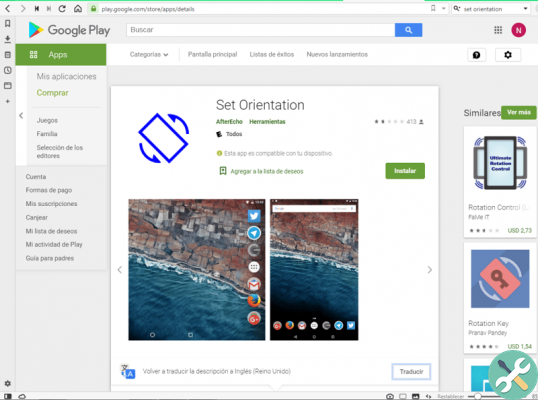
A vantagem desta ferramenta é que ela não é pesada (seu tamanho é de 1,6 megabytes), não consome mais recursos de memória e não coleta dados pessoais, sem precisar estar conectado à internet para trabalhar (modo offline). Para usá-lo, basta seguir os seguintes passos:
- Entre na Play Store e procure o aplicativo na barra de pesquisa.
- Instale o aplicativo em seu dispositivo (funciona em dispositivos com sistemas Android 4.1)
- Insira as opções de configuração e especifique que ele inicia na inicialização do dispositivo.
- Entre as opções está que uma notificação aparece na barra onde você pode selecionar a orientação necessária no momento ou automaticamente.
2ª opção: aplicação de controle de rotação
O Rotation Control é outro aplicativo gratuito que você encontra na Play Store e que também é usado para verificar a orientação da tela do dispositivo sempre que quiser. A diferença com o anterior é que ele tem muito mais opções de configuração e é mais intuitivo de usar.
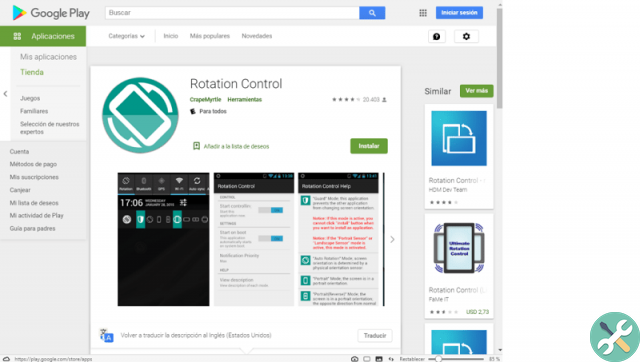
Esta ferramenta é mais leve que a anterior e não você precisa da internet para usá-lo, exceto durante o download. A única coisa ruim é que está em inglês. Alguns dos modos de orientação disponíveis são:
- Retrato: A tela está na orientação retrato.
- Retrato (Reverso): a tela está na orientação vertical; na direção oposta à normal.
- Paisagem: A tela está na orientação paisagem.
- Horizontal (Reverso): a tela está na orientação horizontal; mas na direção oposta ao normal (tipo espelho).
Para usá-lo, siga estes passos:
- Entre na Play Store e procure o aplicativo na barra de pesquisa.
- Instale o aplicativo em seu dispositivo (funciona em dispositivos com sistemas Android 4.1)
- Insira as opções de configuração e especifique que ele inicia na inicialização do dispositivo.
- Verifique se a barra de tarefas aparece na barra de tarefas notificações, para selecionar facilmente as opções de orientação.
As aplicações que descrevemos eles não precisam de licenças especiais ou superusuário ou acesso root no dispositivo, por isso são tão úteis e práticos de usar.
Agora você sabe como forçar a orientação vertical e horizontal na tela do seu Android.


























